基于1panel
我的探针就是用1panel反代的,顺带在探针鸡上搞一下算了
1 前置操作
①打开路径
应用商店-已安装-openresty-进入安装目录
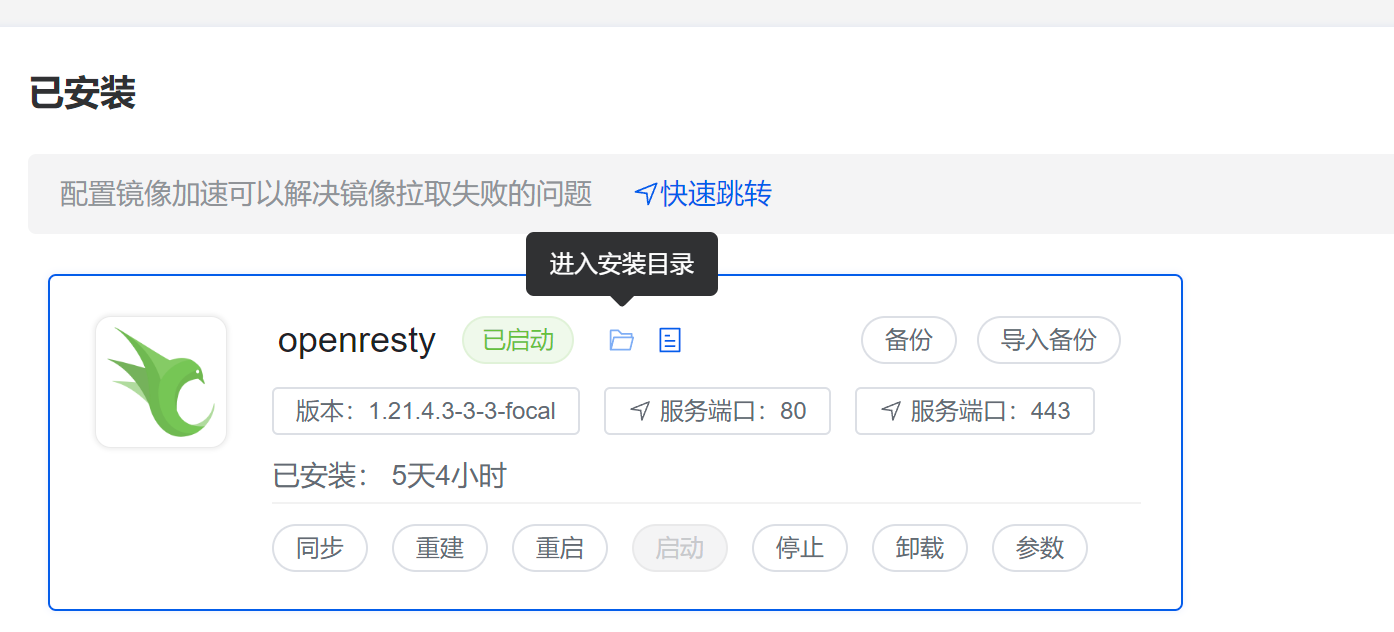
打开/conf/conf.d
上面的路径应该是 /opt/1panel/apps/openresty/openresty/conf/conf.d

②配置文件
创建pic.conf的文件,内容如下,保存
29288可以改成你自己的端口
/var/pic的话就是你图片的文件夹
autoindex on; 启用自动索引,我是打开的
autoindex_exact_size off的话显示文件大小为多少K
autoindex_localtime 显示本地时间,我是打开的
server {
listen 29288;
server_name localhost;
location / {
root /var/pic;
index index.html;
autoindex on;
autoindex_exact_size off;
autoindex_localtime on;
}
}
2 docker文件夹映射
①创建图片文件夹
创建/var/pic 文件夹 ,创建完记得往里面随便传个图片
mkdir -p /var/pic
②容器添加图片文件夹路径
1panel面板-容器-1panel/openresty 最右边的更多-添加
挂载/var/pic ,点击确认
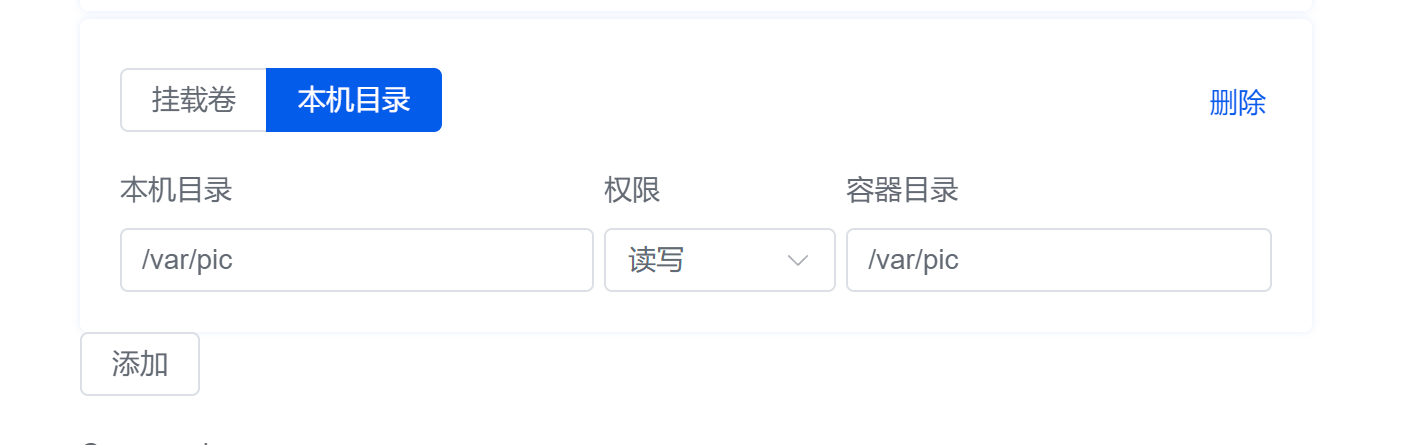
3 反代
网站-创建网站-反向代理
主域名填写你图床的域名
代理地址的话填写 127.0.0.1:29288 29288也换成你自己的端口,确认
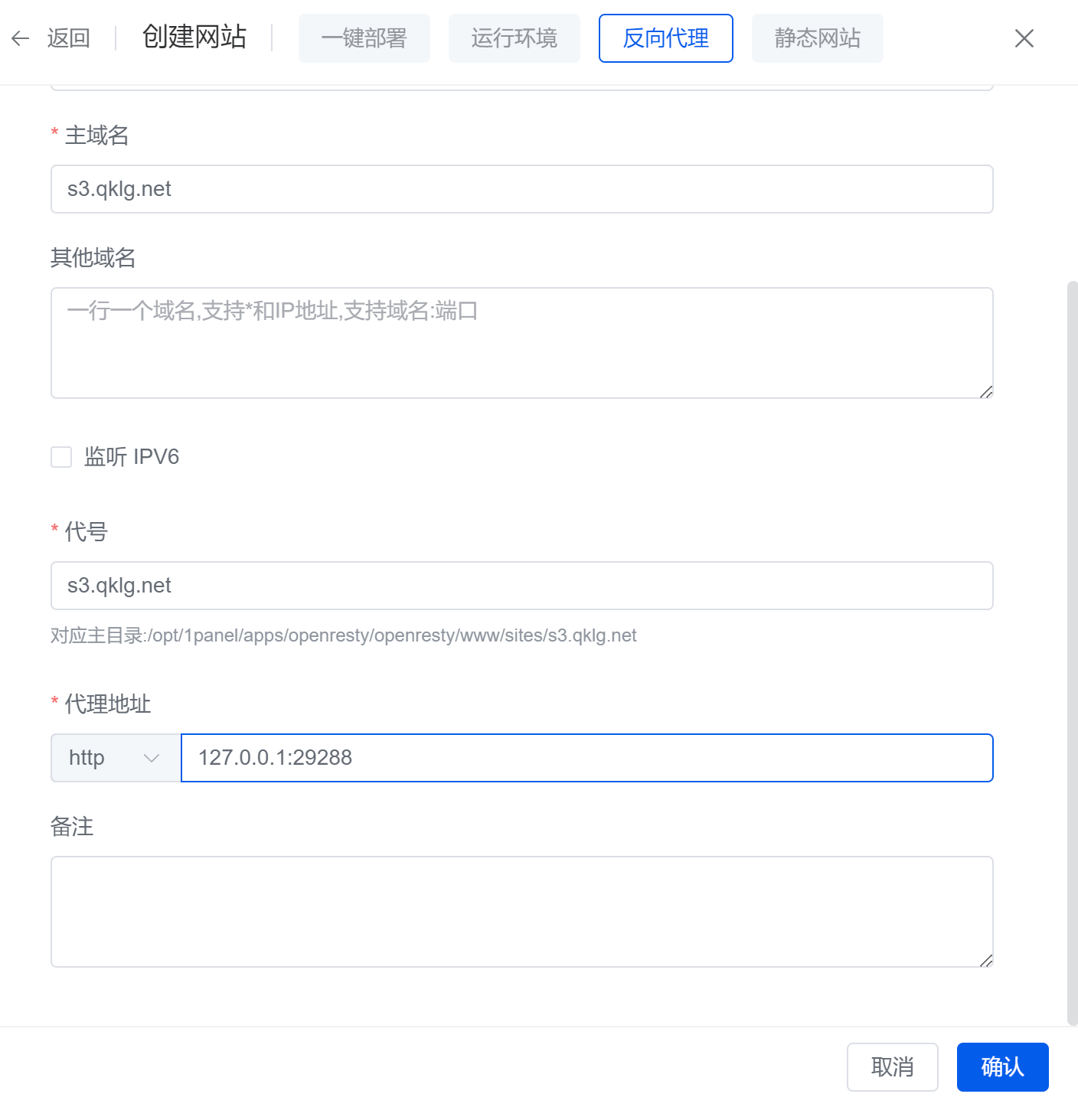
4 https证书
https启用下,1panel申请证书看这个 https://1panel.cn/docs/user_manual/websites/certificate_create/
① cf api
acme账户的话cloudflare的话,现在不是Global API Key了
https://dash.cloudflare.com/profile/api-tokens
创建令牌 编辑区域dns,使用此模板
区域资源,包括 所有域名
继续以显示摘要-创建令牌
保存下,token只显示一次
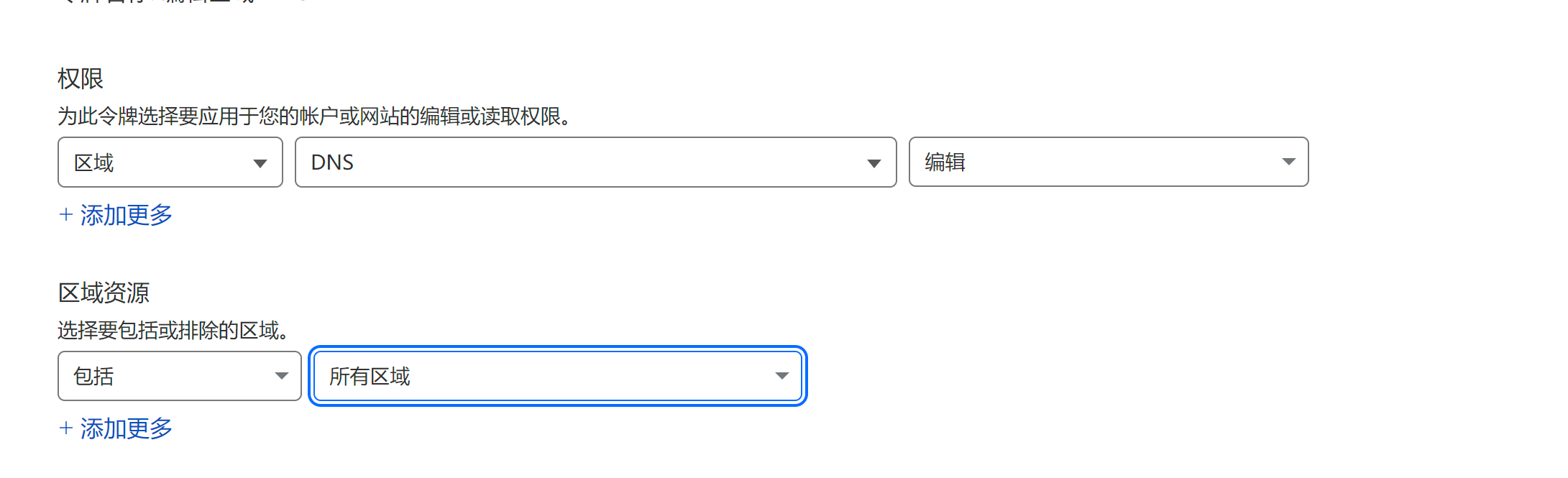
②dns账户
1panel面板-网站-证书- dns账户
创建名字随便去个,我直接就叫cf
类型cloudflare
EMAIL 你的cf邮箱
API Token 刚刚上面创建的token
点击确认
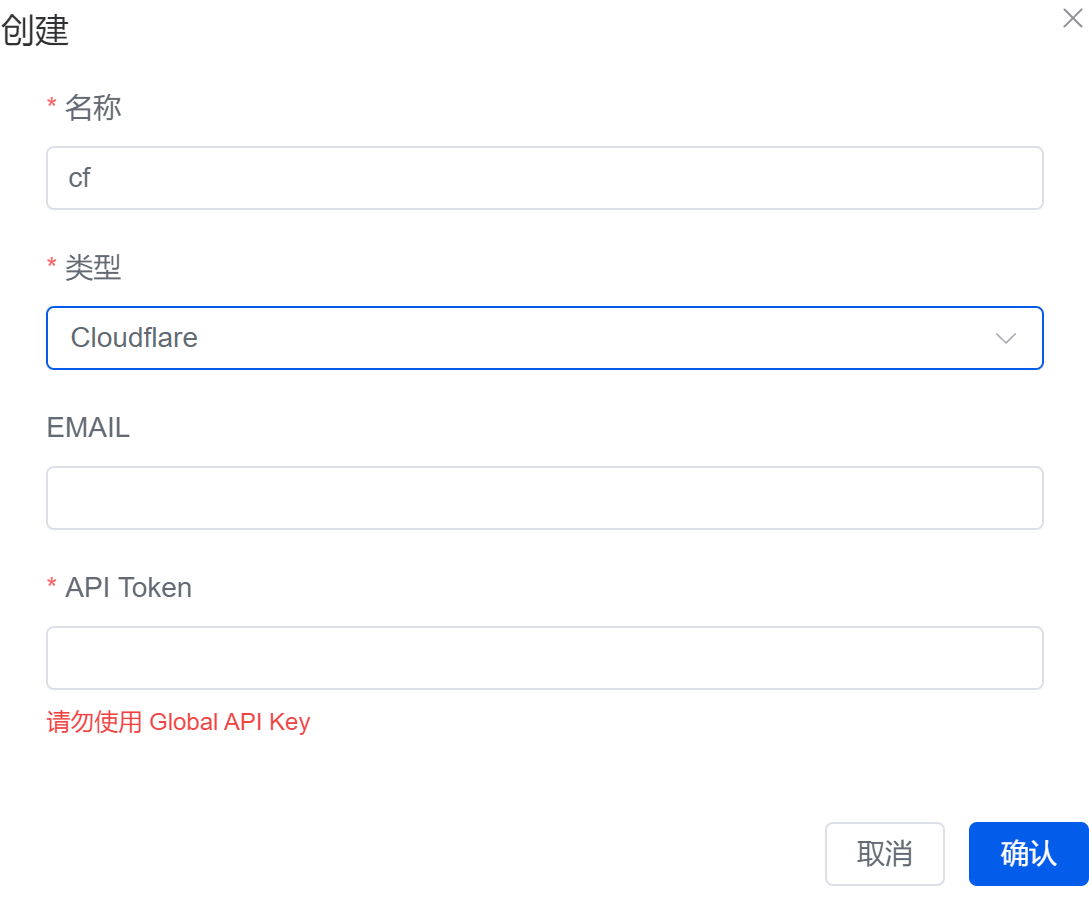
③ 创建acme账户
邮箱自己邮箱
我一般用let's
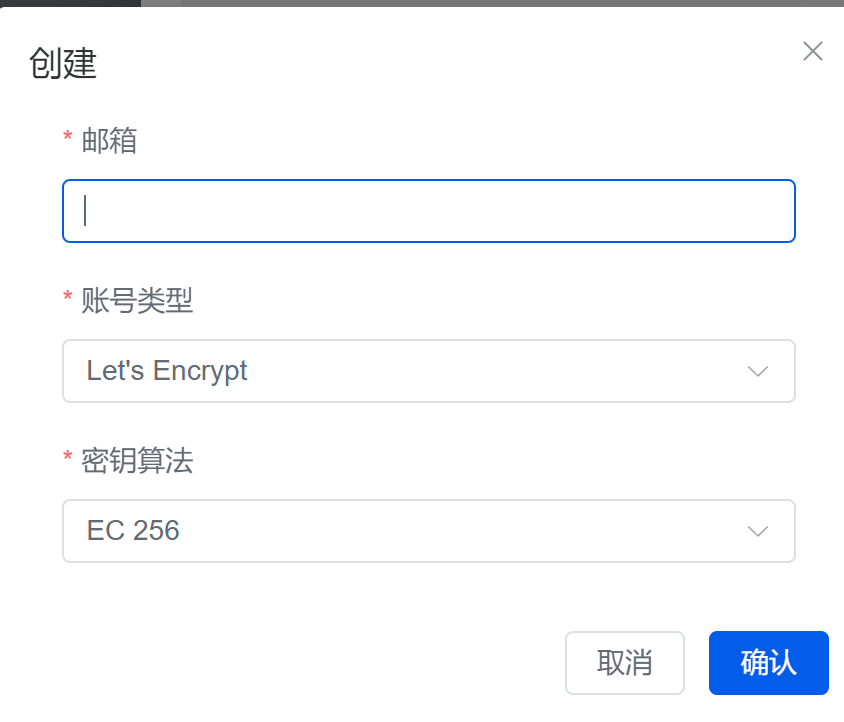
④ 申请证书
主域名的话填写 abc.com
其他域名的话 *.abc.com 申请通配符
acme账户刚刚创建的acme账户
验证方式dns验证
dns账户选择cf
自动续签勾上
点击确认就会申请证书了
就能看到证书申请成功了
三个月的let's通配符
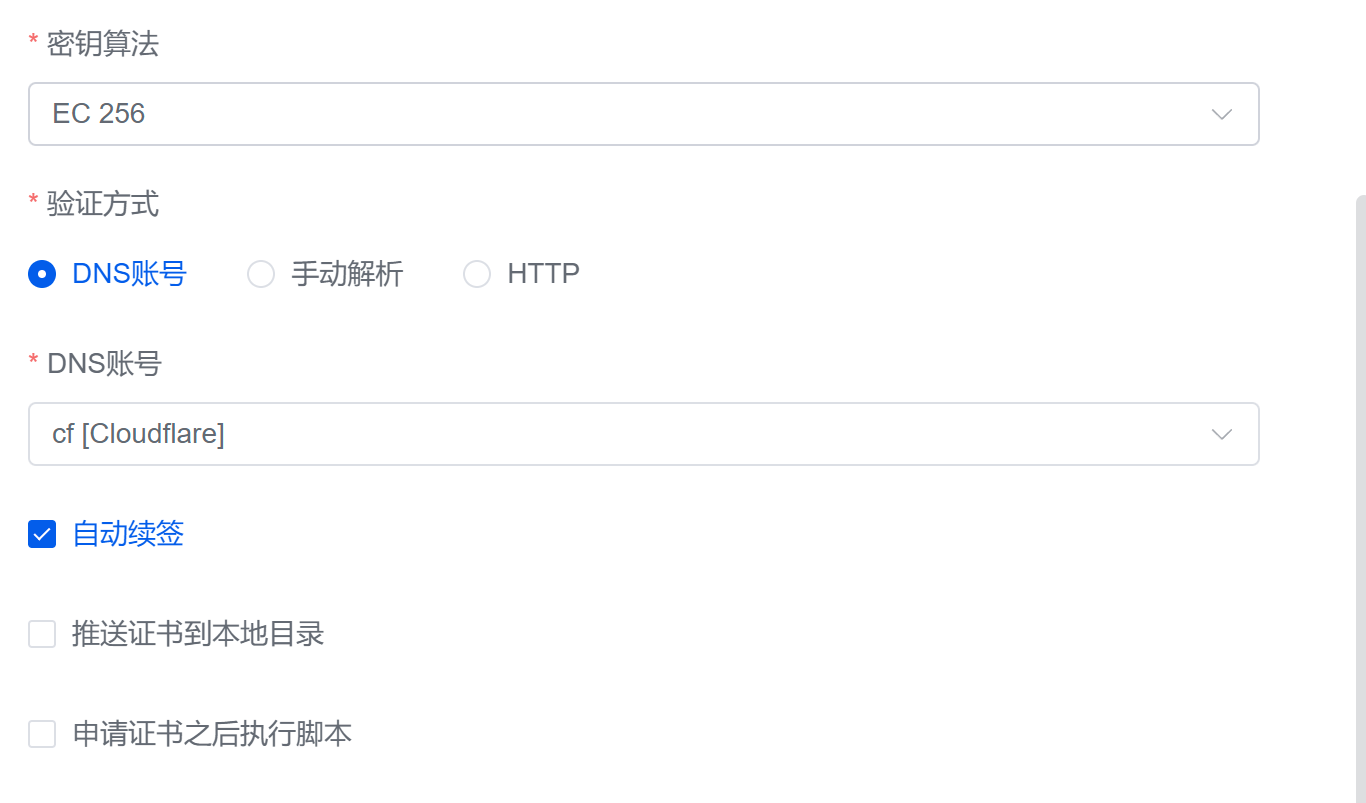
网站-网站
选择你的域名-https-启用https
SSL 选项选择已有证书
amce账户选择你刚刚的账户-
证书选择你刚刚的证书
保存
这样子你的图片就是 域名/文件名字了
比方说我把avatar.png 传到/var/pic下的话
avatar.png的url就是 https://域名/avatar.png